Rozwiązywanie problemów z YouTube
Każdy użytkownik YouTube nie jest odporny na to, że film, który chce oglądać, nie zostanie odtworzony, a nawet witryna z filmami wideo nie zostanie pobrana. Ale nie spiesz się, aby podjąć drastyczne środki: ponownie zainstaluj przeglądarkę, zmień system operacyjny lub przejdź do innej witryny. Przyczyn tych problemów jest wiele, ale ważne jest, aby określić własne i, po zrozumieniu, znaleźć rozwiązanie.
Spis treści
Ponowne uruchamianie normalnego serwisu YouTube na komputerze
Jak wspomniano wcześniej, istnieje wiele powodów, z których każdy różni się zasadniczo od drugiego. Dlatego artykuł ten zajmie się sposobami rozwiązywania, zaczynając od mniej czasochłonnego.
Przyczyna 1: Problemy z przeglądarką
To przeglądarki najczęściej powodują problemy z YouTube, a dokładniej, nieprawidłowo ustawione parametry lub wewnętrzne awarie. Dłoń mistrzostwa minęły natychmiast po tym, jak YouTube odmówił posłuszeństwa Adobe Flash Player i przełączyłem się na HTML5. Wcześniej Flash Player najczęściej powodował "załamanie" odtwarzacza YouTube.
Niestety, dla każdej instrukcji przeglądarki dotyczącej rozwiązywania problemów.
Jeśli używasz Internet Explorer , może być kilka przyczyn:
- stara wersja programu;
- brak dodatkowych składników;
- Filtrowanie ActiveX.
Lekcja: Jak naprawić błąd odtwarzania wideo w Internet Explorerze
W przeglądarce Opera ich niuanse. Aby wznowić działanie odtwarzacza YouTube, musisz przetestować kilka problemów krok po kroku:
- Czy pamięć podręczna jest pełna?
- wszystko w porządku za pomocą plików cookie;
- wersja programu nie jest nieaktualna.
Lekcja: Jak naprawić błąd odtwarzania wideo z serwisu YouTube w przeglądarce Opera
W Mozilla FireFox także ich własne problemy. Niektóre z nich są podobne, a niektóre są radykalnie różne, ale ważne jest, aby wiedzieć, że nie trzeba instalować ani aktualizować Adobe Flash Playera, aby oglądać filmy z YouTube, tylko wtedy, gdy wideo nie jest odtwarzane w innych witrynach.
Lekcja: Jak naprawić błąd odtwarzania wideo w Mozilla FireFox
Dla Yandex.Browser Instrukcja jest bardzo podobna do przeglądarki Opera, ale zaleca się postępować zgodnie z instrukcją załączoną poniżej.
Lekcja: Jak naprawić błąd odtwarzania filmów z YouTube w Yandex.Browser
Przy okazji, dla przeglądarki od Google Instrukcja jest podobna do tej użytej w Yandex.Browser. A to dlatego, że obie przeglądarki są opracowywane w tej samej bazie - Chromium i są tylko dystrybucjami oryginalnej wersji.
Powód 2: Blokowanie firewalla
Zapora ogniowa służy jako rodzaj obrońcy w systemie Windows. On, czując pewne niebezpieczeństwo, jest w stanie zablokować program, narzędzie, stronę internetową lub odtwarzacz. Ale są wyjątki i blokuje je przez pomyłkę. Jeśli więc sprawdzisz przeglądarkę pod kątem możliwości serwisowania i nie znajdziesz żadnych zmian w dodatniej stronie, to drugim elementem będzie tymczasowe zamknięcie zapory, aby sprawdzić, czy przyczyna jest w nim, czy też nie.
Na naszej stronie możesz dowiedzieć się, jak wyłączyć zaporę Windows XP , Windows 7 i Windows 8 .
Uwaga: Instrukcja dla systemu Windows 10 jest taka sama jak dla systemu Windows 8.
Zaraz po wyłączeniu obrońcy otwórz przeglądarkę za pomocą zakładki YouTube i sprawdź, czy odtwarzacz działa. Jeśli wideo zostało odtworzone, problem był w zaporze sieciowej, a jeśli nie, przejdź do następnego powodu.
Czytaj także: Jak włączyć zaporę w Windows 7
Powód 3: Wirusy w systemie
Wirusy są zawsze szkodliwe dla systemu, ale czasami, oprócz irytujących reklam (wirusów reklamowych) lub blokerów systemu Windows, istnieją również złośliwe oprogramowanie, które ogranicza dostęp do różnych elementów multimedialnych, między innymi odtwarzacza YouTube.
Wszystko, co musisz zrobić, to uruchomić program antywirusowy i sprawdzić swój komputer pod kątem ich dostępności. W przypadku wykrycia złośliwego oprogramowania - usuń go.
Lekcja: Jak przeskanować komputer w poszukiwaniu wirusów
Jeśli nie było wirusów, a po sprawdzeniu, czy odtwarzacz YouTube nadal nie odtwarza wideo, przejdź dalej.
Przyczyna 4: Zmodyfikowany plik hosts
Problem z plikiem systemowym " hosty " jest dość częstą przyczyną niepowodzenia odtwarzacza YouTube. Najczęściej jest on uszkodzony z powodu działania wirusów w systemie. Dlatego też, nawet po ich wykryciu i usunięciu, wideo na hostingu i tak nie są odtwarzane.
Na szczęście rozwiązanie tego problemu jest łatwe, a my mamy szczegółowe instrukcje, jak to zrobić.
Lekcja: Jak zmienić plik hosts
Po przestudiowaniu artykułu pod linkiem powyżej znajdź w pliku dane, które mogą blokować YouTube i usuń je.
Na koniec wystarczy zapisać wszystkie zmiany i zamknąć ten dokument. Jeśli powód był w pliku hosts , wideo na YouTube zostanie odtworzone, ale jeśli nie, przejdź do ostatniego powodu.
Powód 5: Blokowanie YouTube przez dostawcę
Jeśli wszystkie powyższe rozwiązania problemu z odtwarzaniem wideo na YouTube nie pomogły, pozostaje jedno: Twój dostawca, z jakiegokolwiek powodu, zablokował dostęp do strony. W rzeczywistości nie powinno to mieć miejsca, ale po prostu nie ma innego wytłumaczenia. Dlatego skontaktuj się z pomocą techniczną swojego dostawcy i zapytaj, czy witryna youtube.com znajduje się na liście zablokowanych.
Wznawianie normalnego serwisu YouTube na urządzeniach z Androidem
Zdarza się również, że występują problemy z odtwarzaniem wideo na smartfonach z systemem operacyjnym Android. Takie problemy zdarzają się oczywiście niezwykle rzadko, ale po prostu niemożliwe jest ich uniknięcie.
Rozwiązywanie problemów za pomocą ustawień aplikacji
Aby "naprawić" program YouTube na smartfonie, musisz wejść do aplikacji Ustawienia, wybrać YouTube i przeprowadzić z nim kilka manipulacji.
- Najpierw wprowadź ustawienia telefonu i przewiń do nich opcję " Aplikacje ".
- W tych ustawieniach musisz znaleźć " YouTube ", jednak aby się pojawił, musisz przejść do zakładki " Wszystkie ".
- W tej zakładce przewiń listę, znajdź i kliknij " YouTube ".
- Zobaczysz interfejs systemowy aplikacji. Aby powrócić do pracy, musisz kliknąć " Wyczyść pamięć podręczną " i " Usuń dane ". Zaleca się zrobić to krok po kroku: najpierw kliknij " Wyczyść pamięć podręczną " i sprawdź, czy wideo jest odtwarzane w programie, a następnie " Usuń dane ", jeśli poprzednia czynność nie pomogła.
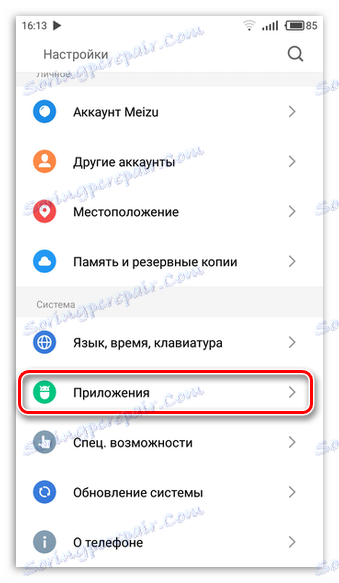
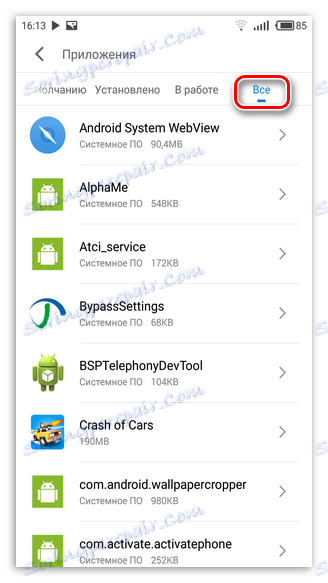
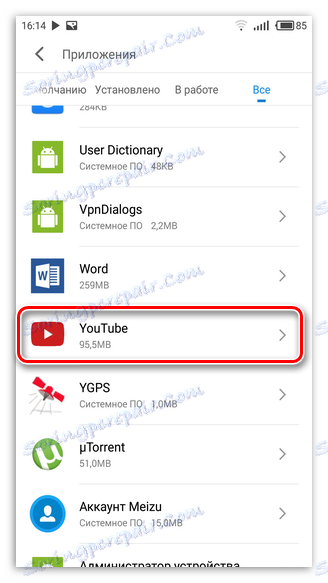
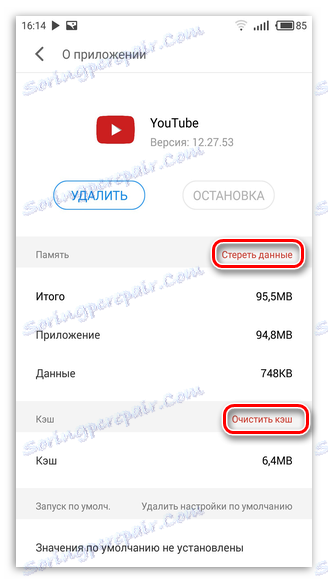
Uwaga: na innych urządzeniach interfejs sekcji ustawień może się różnić, ponieważ wpływa to na powłokę graficzną zainstalowaną na urządzeniu. W tym przykładzie wykazano Flyme 6.1.0.0G.
Po wykonaniu wszystkich manipulacji aplikacja YouTube powinna zacząć poprawnie odtwarzać wszystkie filmy. Ale zdarzają się sytuacje, kiedy tak się nie dzieje. W takim przypadku zalecamy odinstalowanie, a następnie ponowne pobranie aplikacji.
Wniosek
Powyżej przedstawiono wszystkie opcje rozwiązywania problemów związanych z pracą Yutoub. Przyczyną mogą być problemy zarówno w samym systemie operacyjnym, jak i bezpośrednio w przeglądarce. Jeśli żadna metoda nie przyczyniła się do rozwiązania twojego problemu, najprawdopodobniej problem jest tymczasowy. Nigdy nie zapominaj, że hosting wideo może być wykonywany w pracy technicznej lub może być jakimś rodzajem awarii.